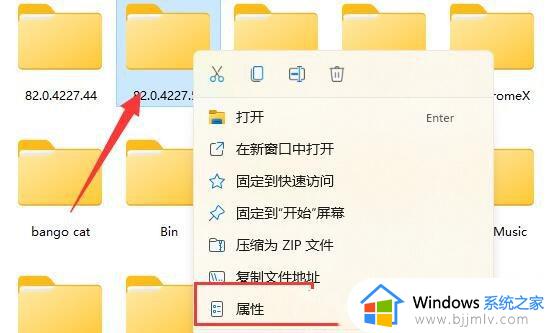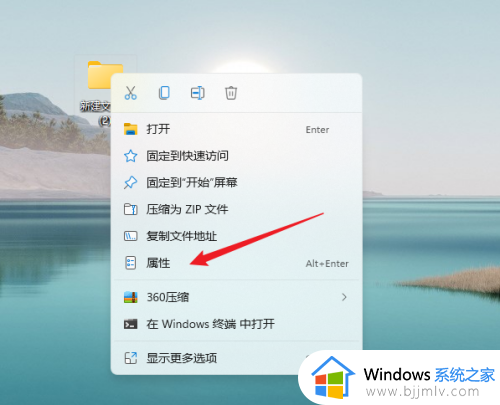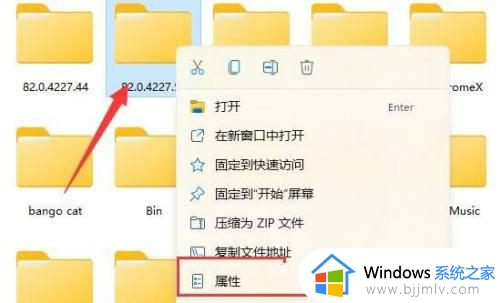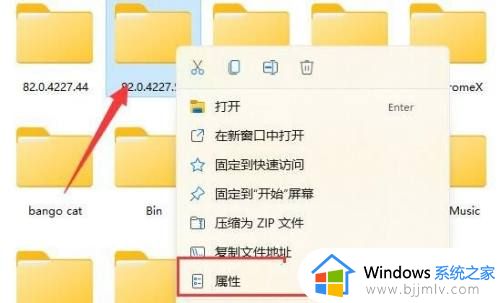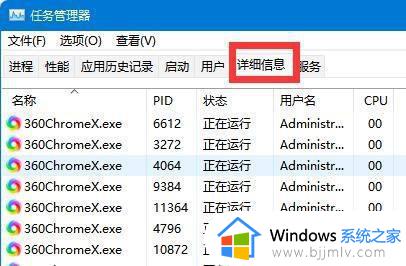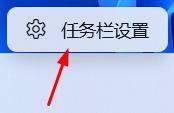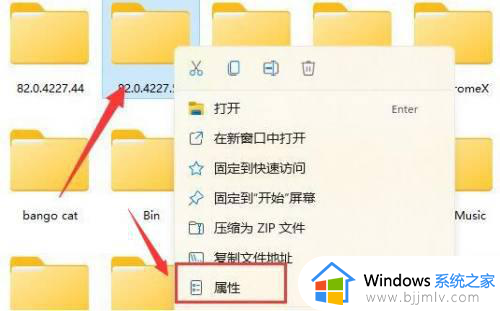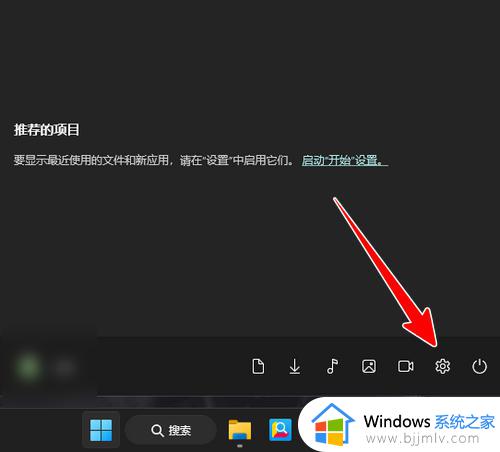windows11桌面文件夹无法删除怎么办 windows11桌面上的文件夹删除不了怎么办
更新时间:2023-08-01 13:55:38作者:skai
我们很多使用windows11的小伙伴都在桌面上存了许多的文件夹,看着十分的杂乱,为了桌面的整齐,想要把一些不使用的文件夹进行删除,但是在删除的时候却发现文件夹删除不了,遇到这种情况很多小伙伴不知道怎么解决,那么windows11桌面文件夹无法删除怎么办呢?接下来小编就带着大家一起来看看windows11桌面上的文件夹删除不了怎么办。
具体方法:
1、右击文件夹,点击【属性】。

2、进入安全面板下,选中自己的用户,点击【高级】。
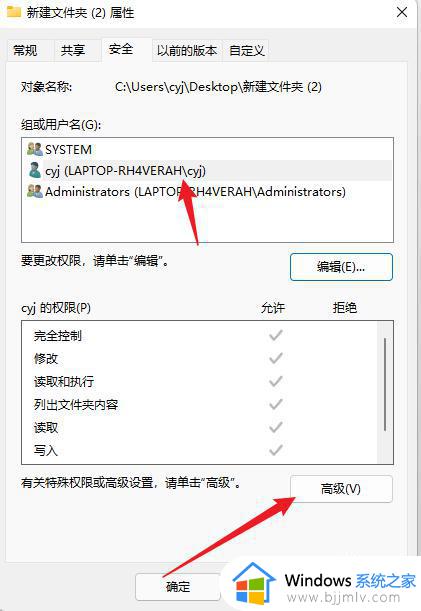
3、双击自己的登录账户。
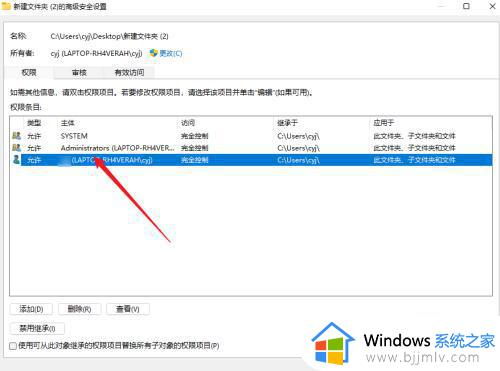
4、勾选上修改的权限后,即可成功删除文件夹。
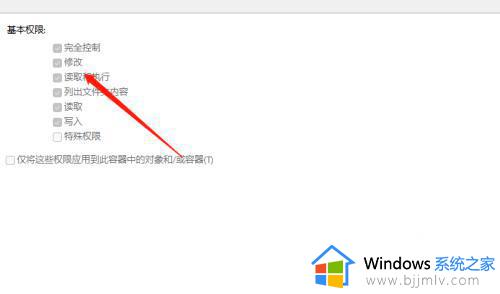
以上全部内容就是小编带给大家的windows11桌面上的文件夹删除不了的解决方法详细分享啦,小伙伴们如果你们使用windows11的时候也删除不了桌面文件夹的话可以参照小编的内容进行删除,希望本文可以帮助你解决问题。